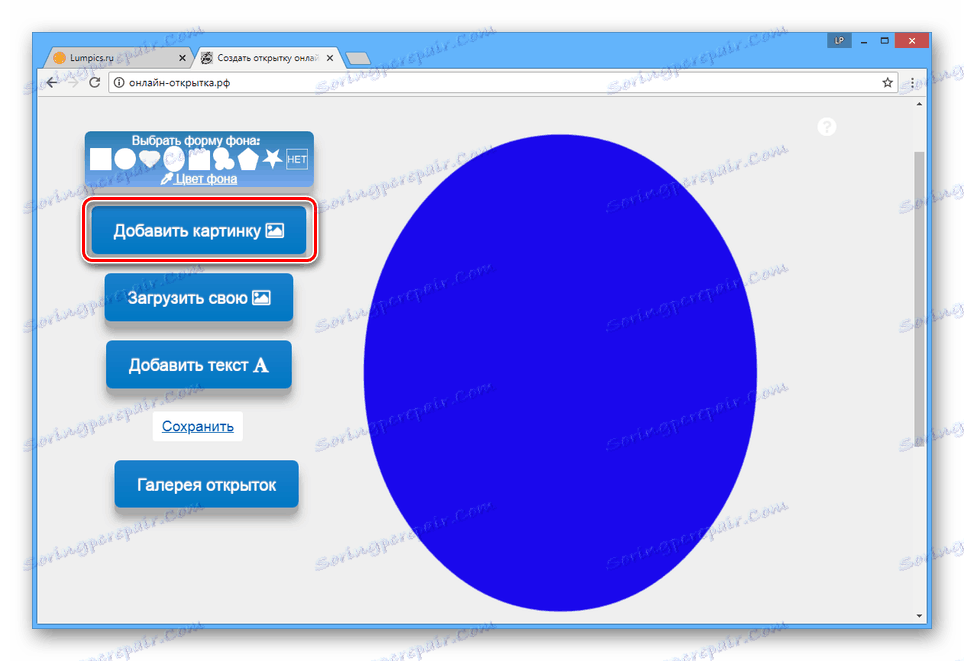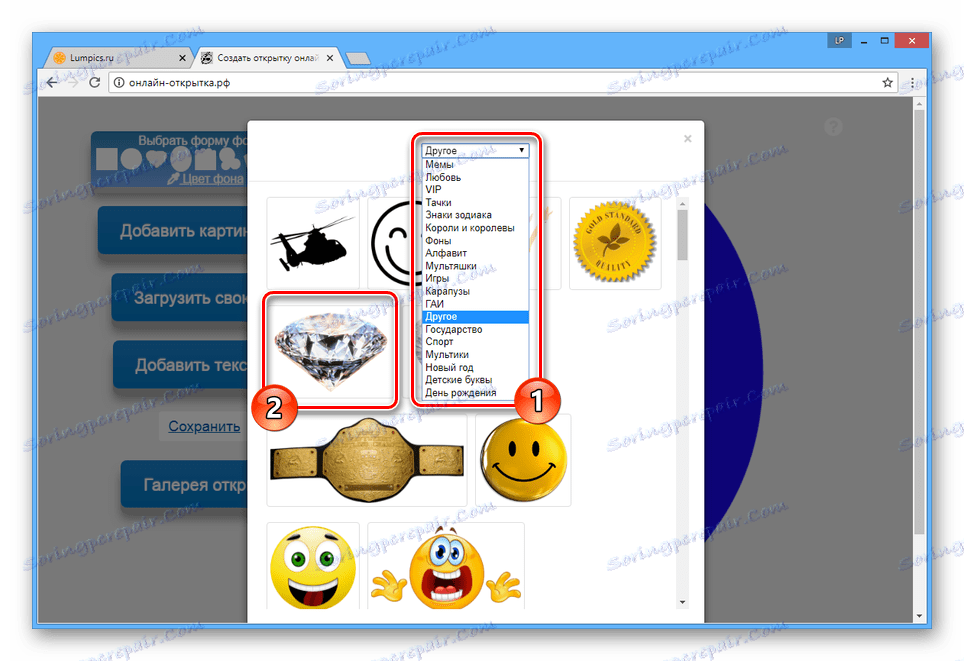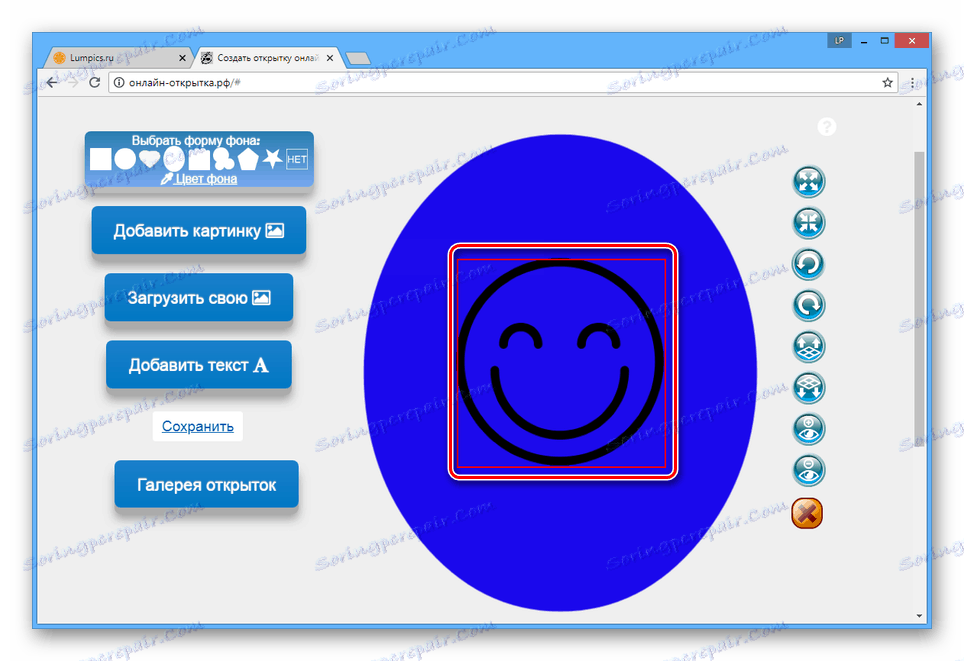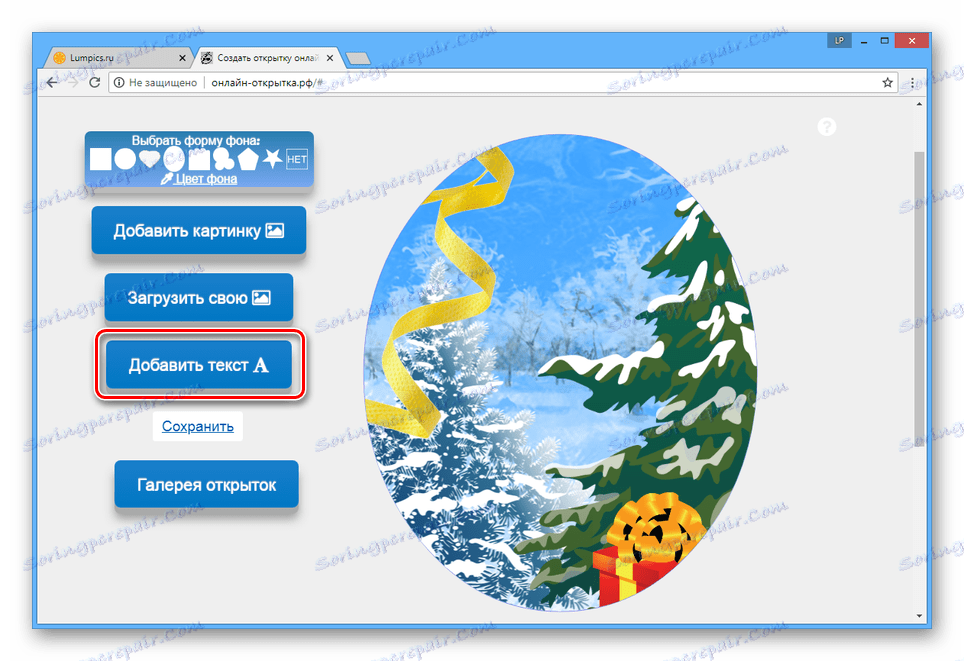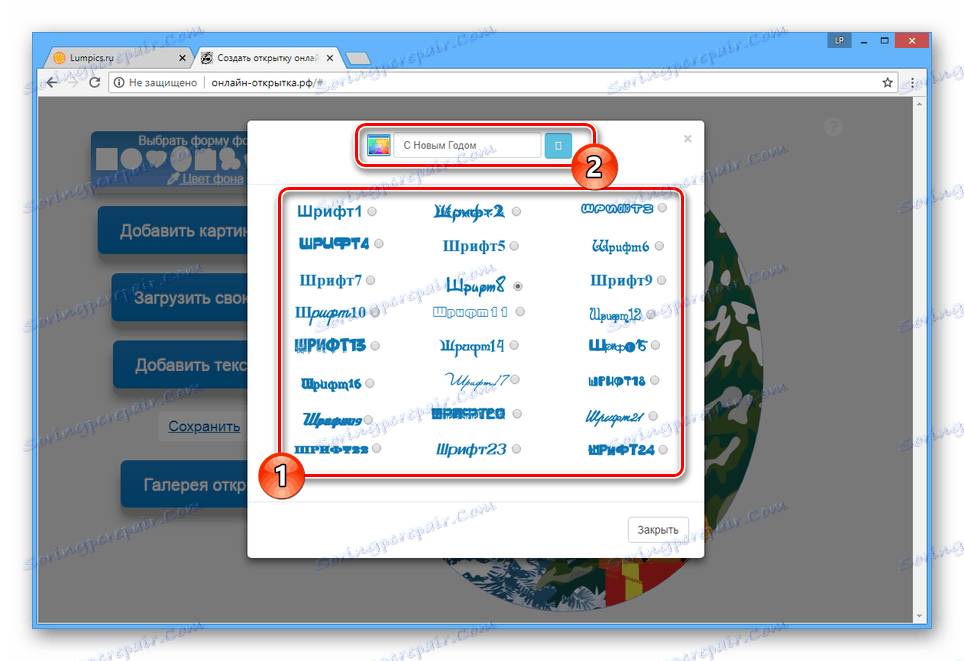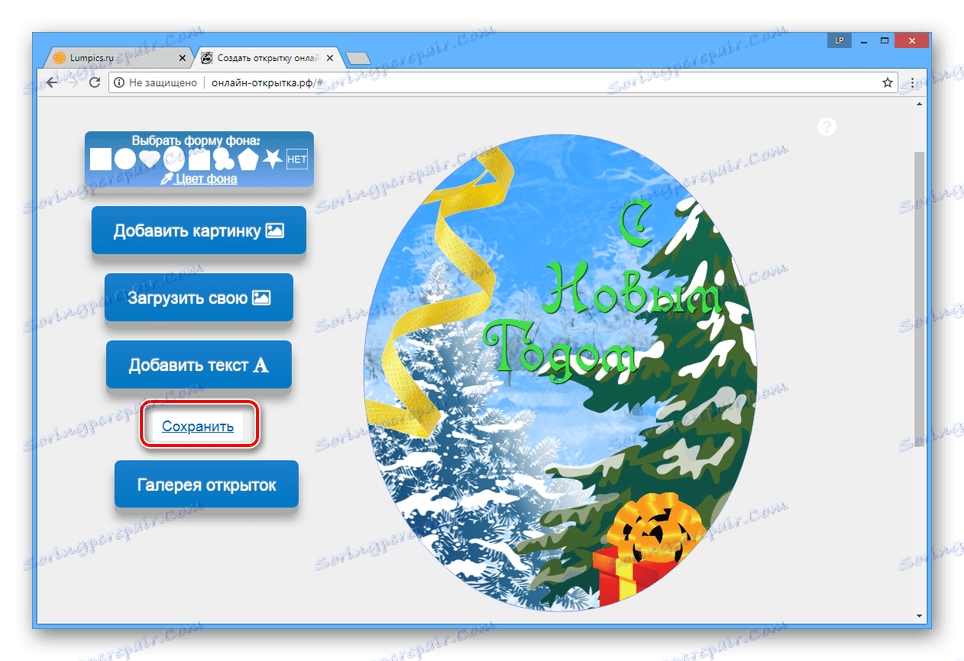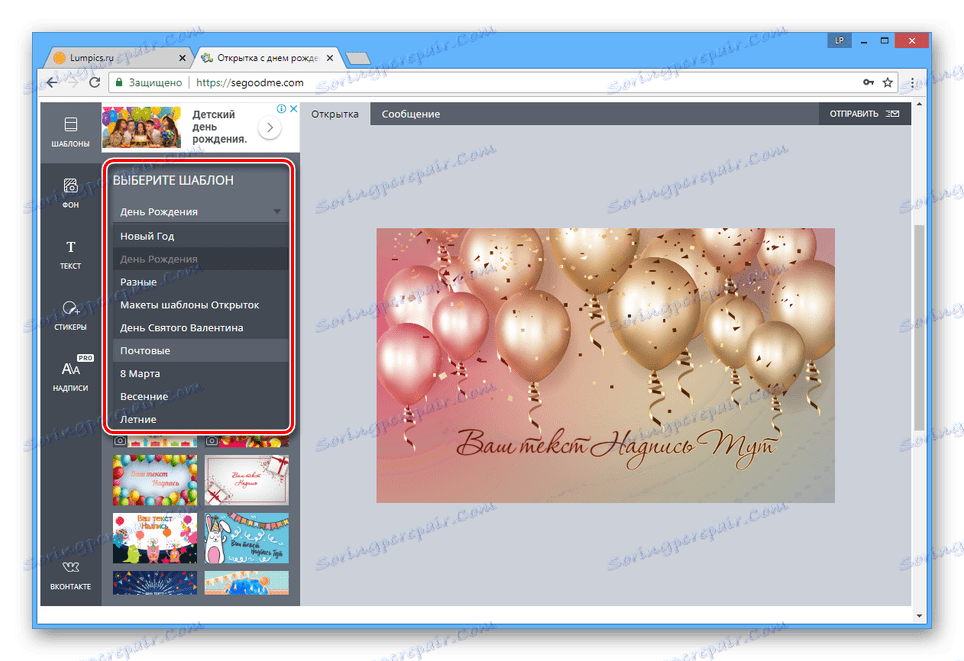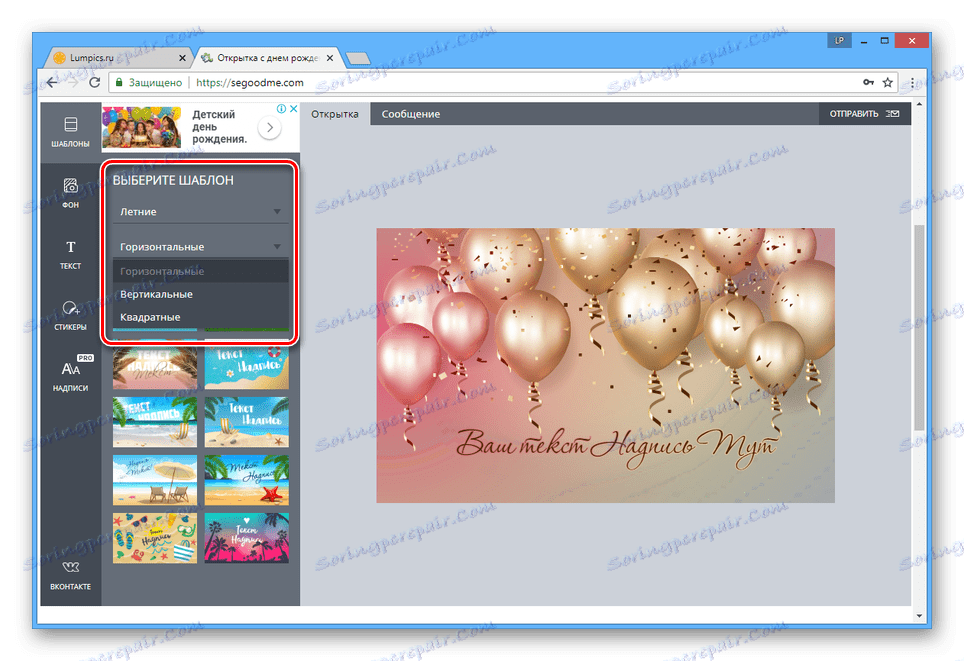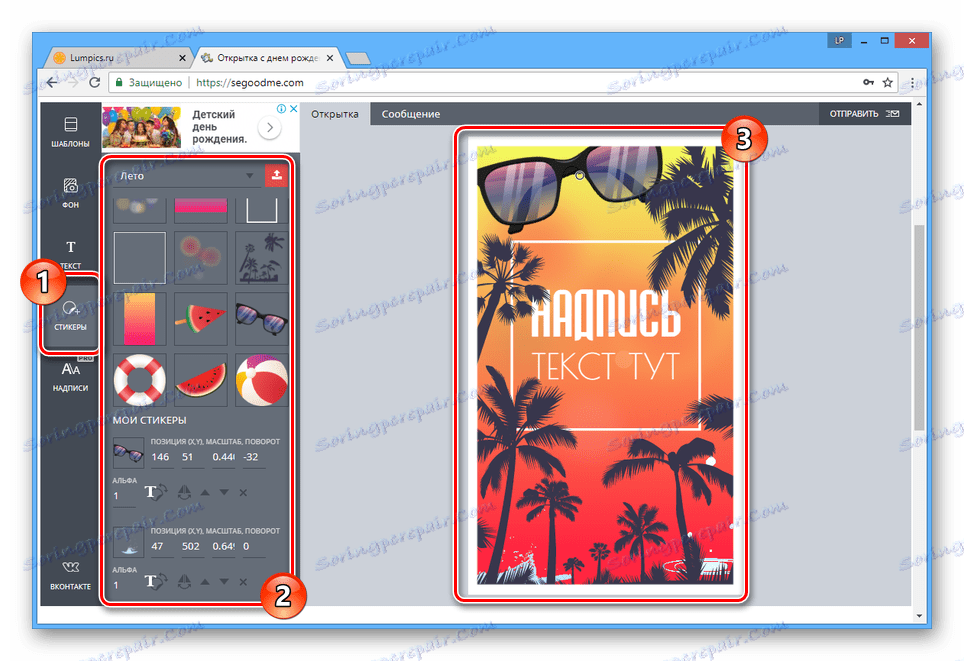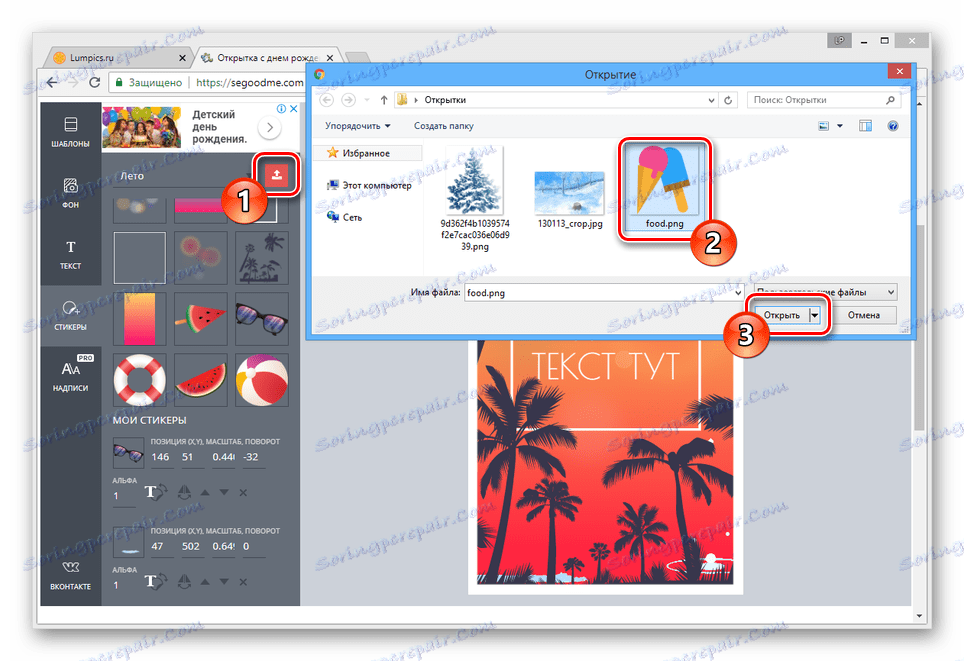Як створити листівку онлайн
Листівки є відмінним засобом поздоровлення як самі по собі, так і в якості доповнення до подарунків. І хоча традиційно вони купуються в магазинах, створити листівку можна самостійно за допомогою онлайн-сервісів, про які ми далі розповімо.
зміст
Створюємо листівку онлайн
В інтернеті можна знайти чимало сайтів, що надають можливість повноцінного редагування фотографій, завдяки чому можна створити листівку. Однак, щоб максимально спростити завдання, найкраще звернутися до спеціальних онлайн-сервісів, що містить не тільки необхідні інструменти, а й безліч заготовок.
Спосіб 1: Онлайн-листівка
Як можна помітити з назви, даний онлайн-сервіс призначений виключно для створення листівок і володіє відповідними інструментами. Єдиним значущим недоліком є водяні знаки, автоматично додаються на кожен створений вами графічний файл.
Перейти до офіційного сайту Онлайн-листівка
- Відкривши головну сторінку сайту за представленою посиланням, встановіть виділення на вподобаному стилі в блоці «Вибрати форму фону». Щоб прибрати рамку, скористайтеся кнопкою «Ні».
- В рамках того ж блоку клікніть по посиланню «Колір фону» і виберіть потрібний колір.
- Натисніть кнопку «Додати картинку», щоб відкрити галерею стандартних зображень онлайн-сервісу.
![Перехід до галереї зображень на сайті Онлайн-листівка]()
Із списку виберіть цікаву для вас категорію.
![Вибір категорії зображень на сайті Онлайн-листівка]()
Для додавання картинки на листівку клікніть по її превью в галереї.
![Додавання зображення з галереї на сайті Онлайн-листівка]()
Переміщати картинку можна за допомогою лівої кнопки миші. У правій частині редактора є панель з додатковими інструментами, наприклад, масштабуванням.
- Скористайтеся кнопкою «Завантажити свою», щоб додати зображення з комп'ютера.
Примітка: Кожне зображення може бути завантажене лише один раз.
- Клацніть по кнопці «Додати текст», щоб створити на листівці напис.
![Перехід до налаштування тексту на сайті Онлайн-листівка]()
У вікні, заповніть рядок «Текст привітання», виберіть колірну гамму і сподобався шрифт.
![Налаштування тексту на сайті Онлайн-листівка]()
Після цього текстове вміст буде додано на новий шар.
- Для того щоб завантажити фінальну версію листівки, скористайтеся посиланням «Зберегти».
![Перехід до збереження листівки на сайті Онлайн-листівка]()
Час обробки залежить від складності створеного зображення.
- Завантажити файл до себе на комп'ютер можна, клікнувши ПКМ по зображенню і вибравши пункт «Зберегти картинку як». Також ви можете скористатися автоматично сформованої посиланням або опублікувати листівку у ВКонтакте.

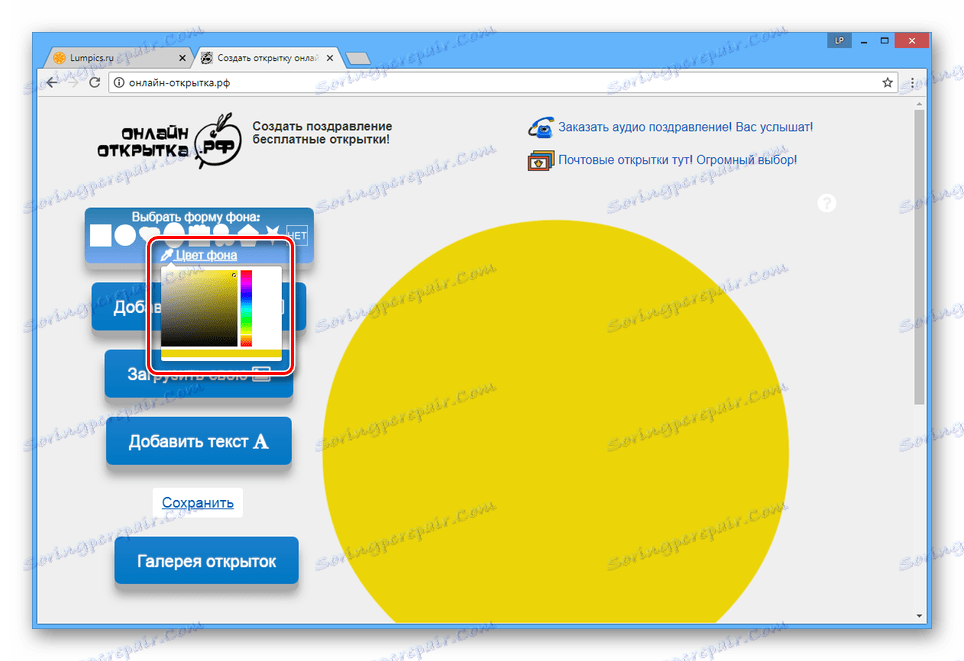
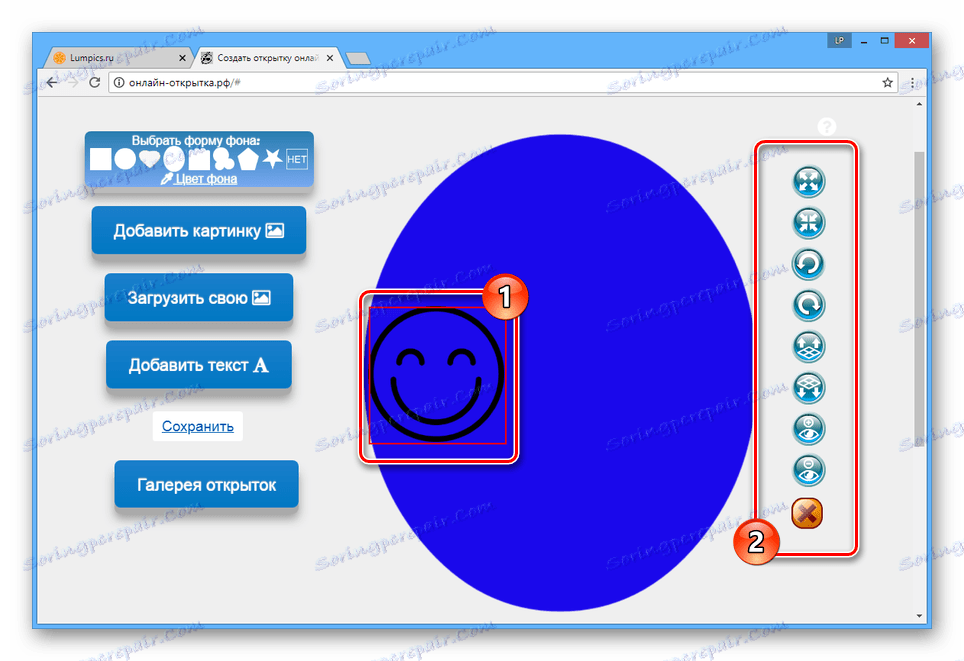
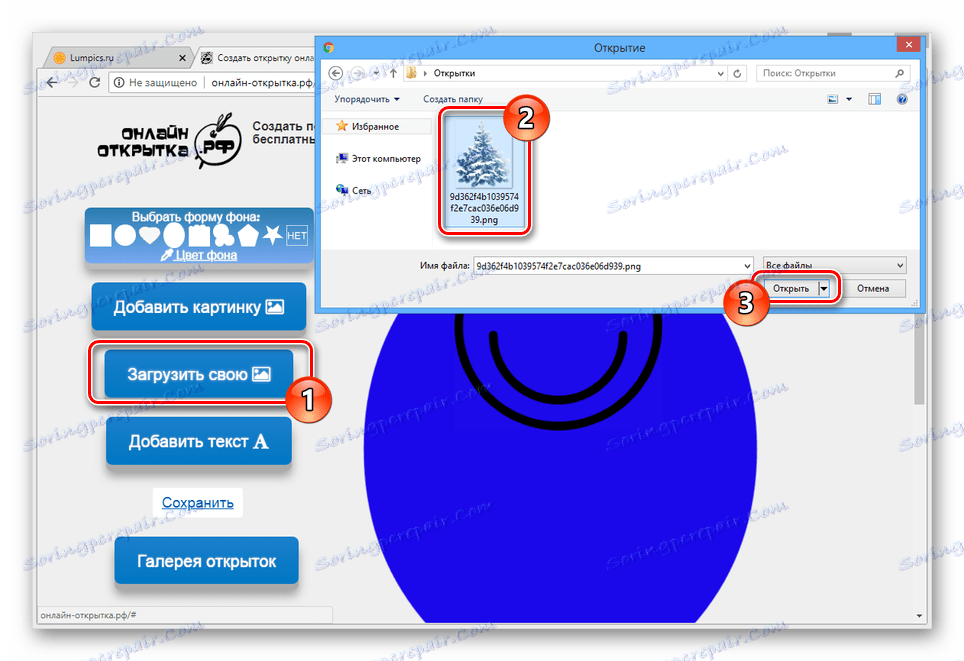
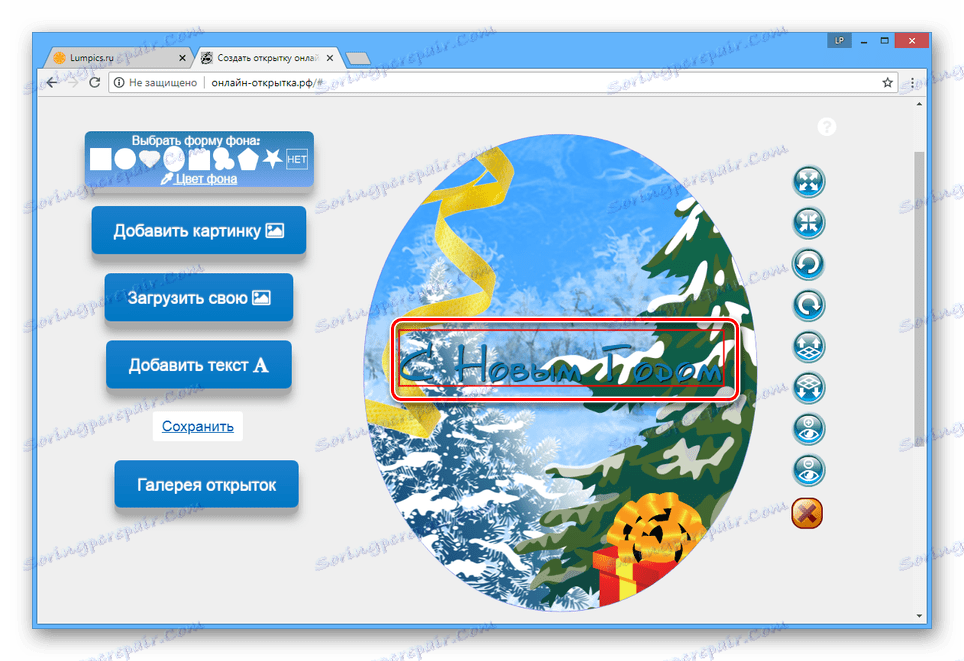

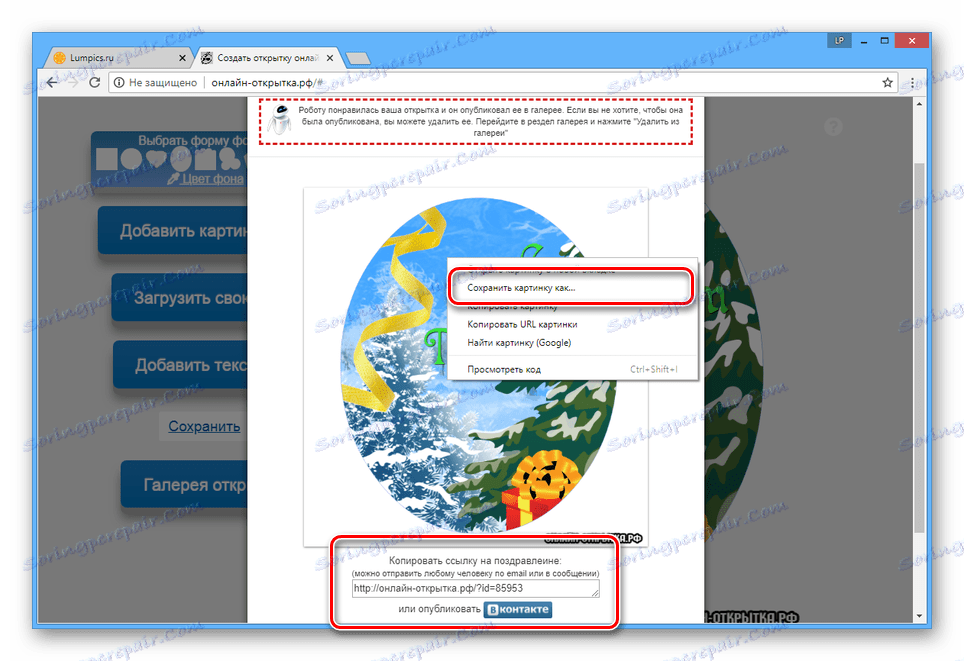
Додатково можна вдатися до використання листівок з галереї даного онлайн-сервісу.
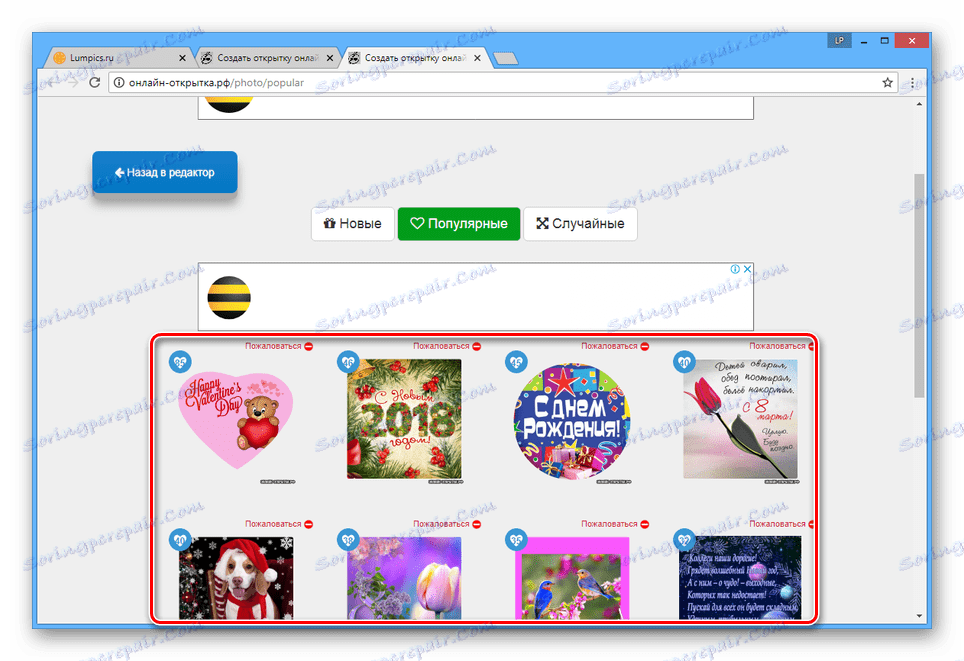
У число переваг сайту можна віднести відсутність вимог до реєстрації аккаунта і простоту освоєння.
Спосіб 2: SeGoodMe
Цей онлайн-сервіс, як і попередній, призначений виключно для створення листівок і містить безліч відповідних інструментів. Однак готові роботи неможливо завантажити у вигляді окремих графічних файлів.
Примітка: Для використання всіх можливостей даного сайту потрібно пройти реєстрацію і потім авторизуватися.
Перейти до офіційного сайту SeGoodMe
створення
Основний редактор сервісу складається з панелі інструментів і області попереднього перегляду. При цьому сама листівка ділиться на дві сторінки, що представляють собою обкладинку і місце для повідомлення.
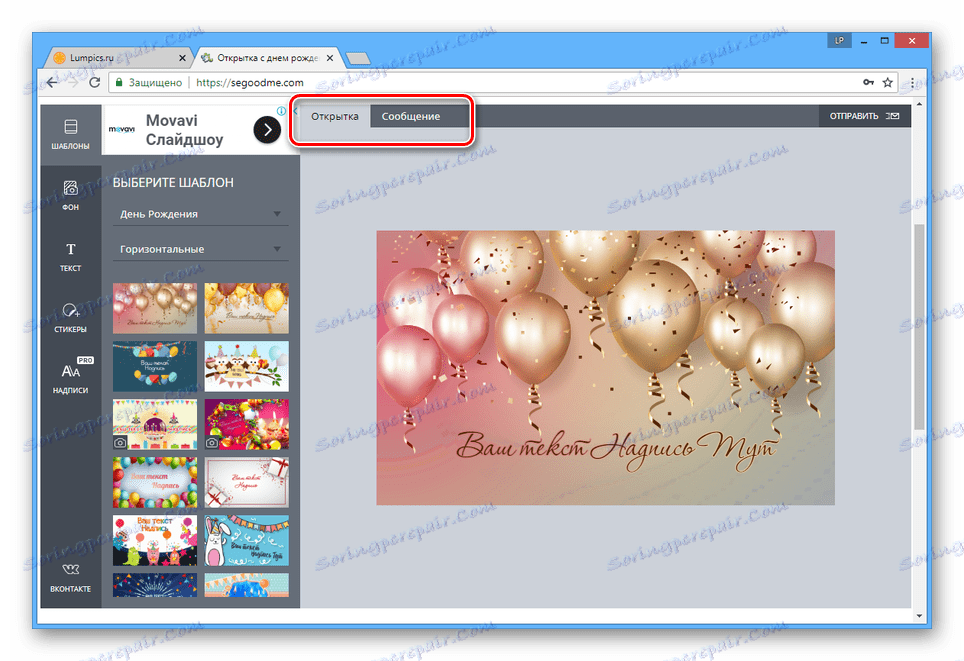
- Перейдіть на вкладку «Шаблони» і через список, що розкривається виберіть категорію.
![Вибір категорії шаблону на сайті SeGoodMe]()
Тут же можна вибрати найбільш підходящу вашим цілям орієнтацію зображення.
![Вибір орієнтації листівки на сайті SeGoodMe]()
На сайті представлено безліч шаблонів, які ви можете використовувати без обмежень.
- Якщо ви хочете створити повністю оригінальну листівку, перейдіть на вкладку «Фон» і виконайте настройку колірного оформлення.
- За допомогою розділу «Текст» на зображення можна додавати написи. Стосується це в рівній мірі обох сторін.
- Для додавання і редагування додаткових картинок перейдіть до розділу «Стікери».
![Додавання стікерів на листівку на сайті SeGoodMe]()
Крім файлів із стандартної галереї можна завантажити зображення з комп'ютера.
![Додавання зображення з ПК на сайті SeGoodMe]()
Завантажено може бути необмежена кількість файлів, включаючи гифки.
- На вкладці «Написи» вам надається можливість додавання додаткових підписів.
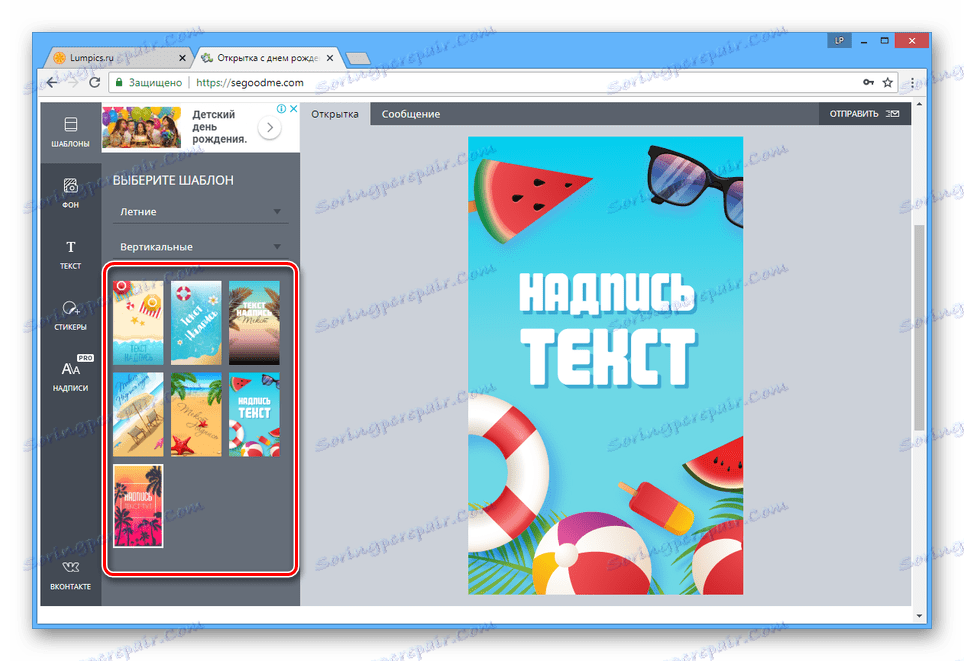
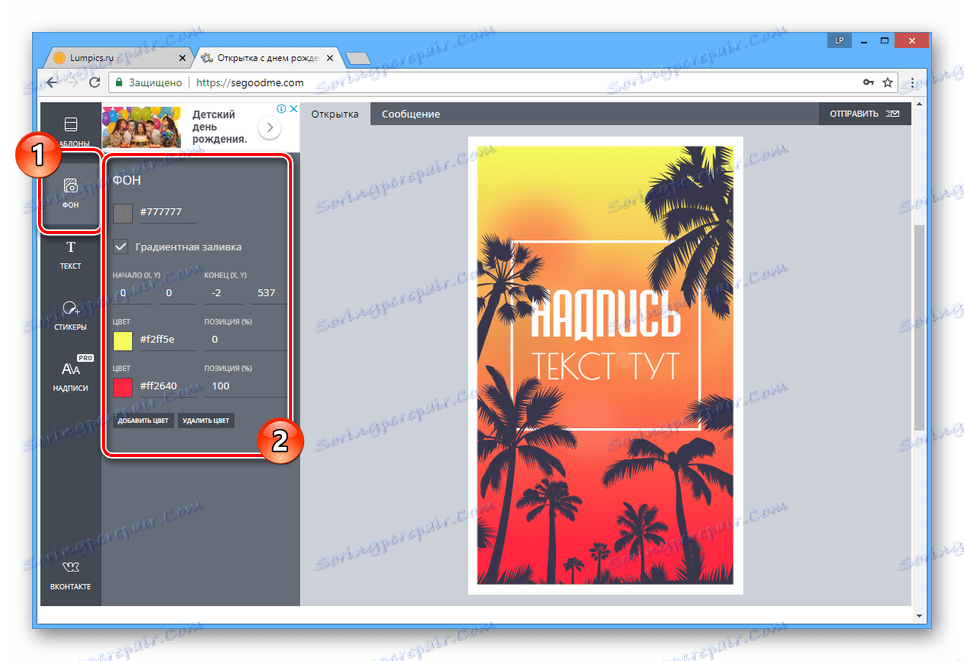
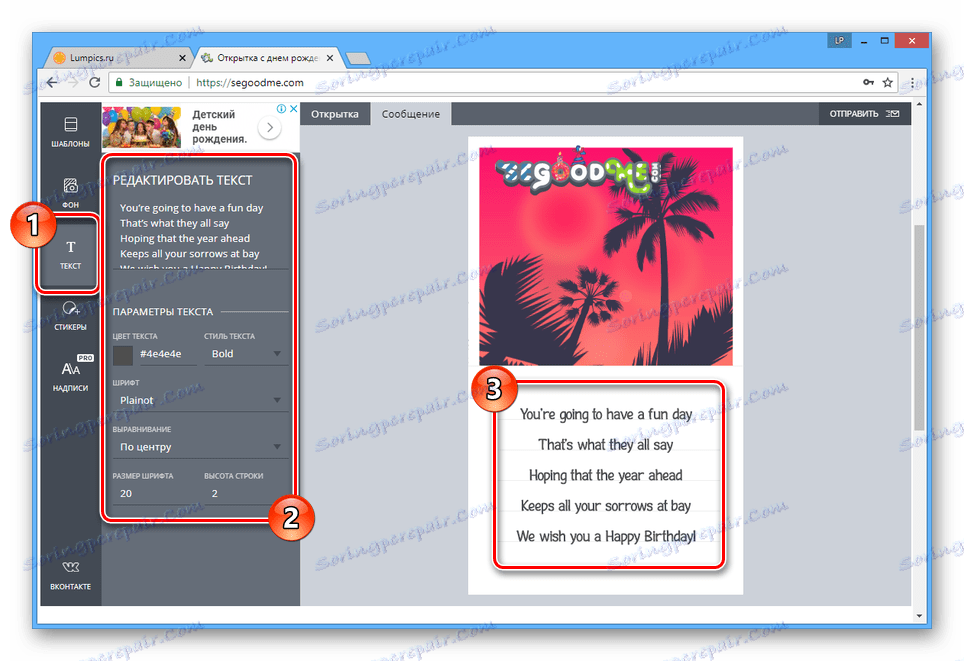
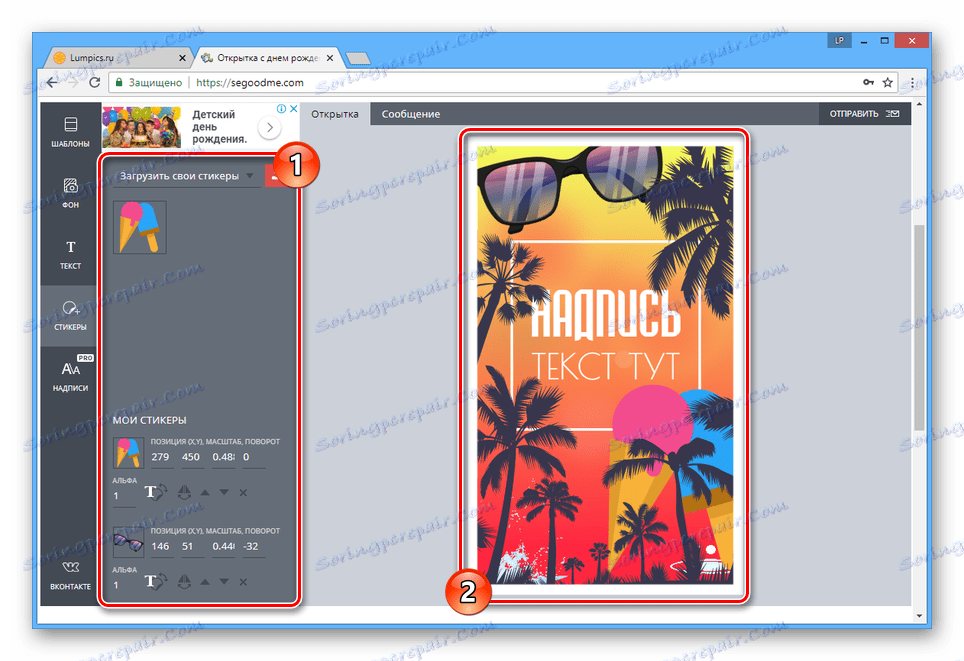
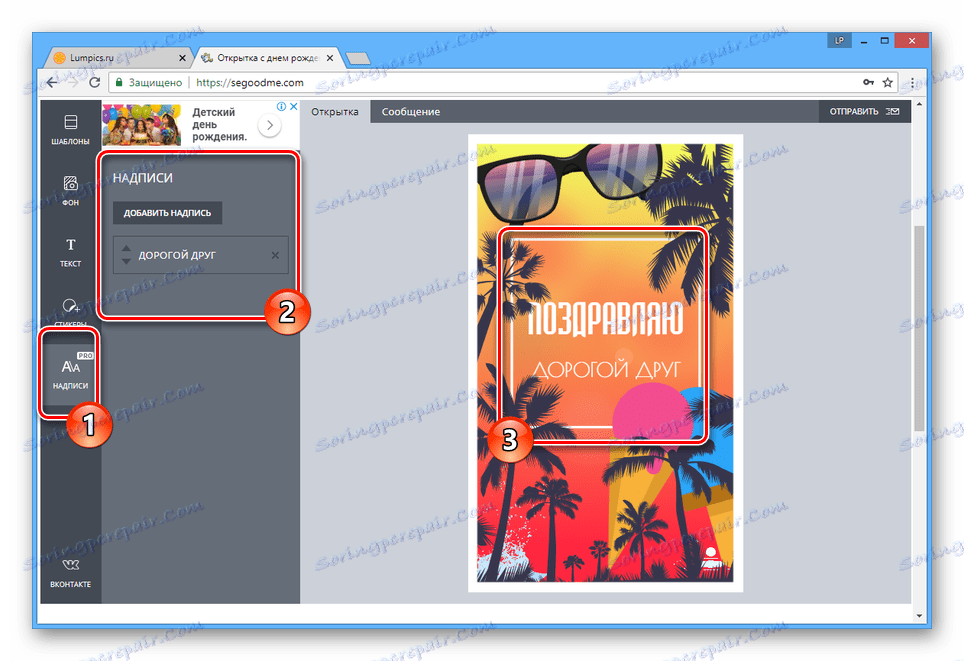
Відправлення
Коли з оформленням листівки буде закінчено, її можна буде зберегти.
- У правому верхньому куті редактора клацніть на кнопці «Відправити».
- Встановіть або приберіть галочку «Двостороння листівка» в залежності від вимог.
- Скористайтеся кнопкою «Отримати посилання», щоб згенерувати URL-адресу на сторінку з можливістю перегляду створеного зображення.
Примітка: Звичайний аккаунт дозволяє зберігати доступ до файлу на протязі не більше ніж 3-х діб.
- Готову листівку також можна зберегти у форматі «GIF» або «WEBM», заздалегідь вказавши значення для інтервалів анімації.
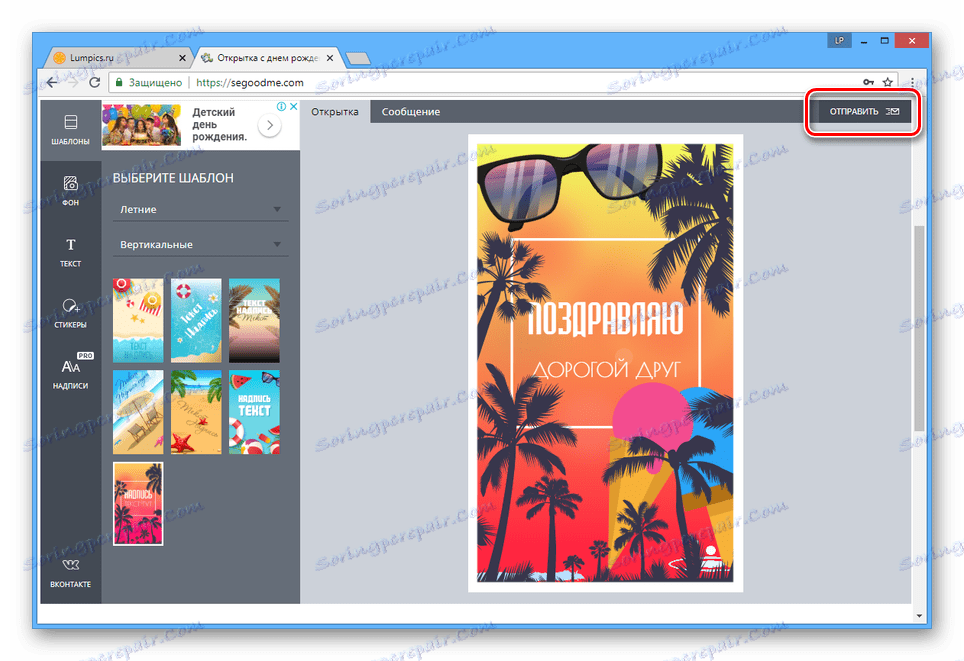
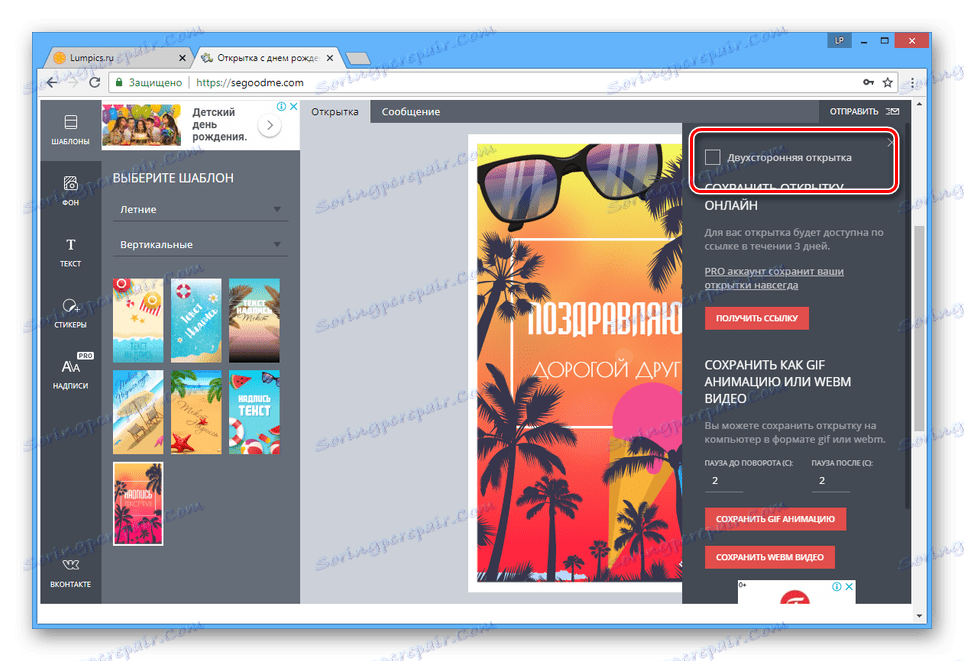
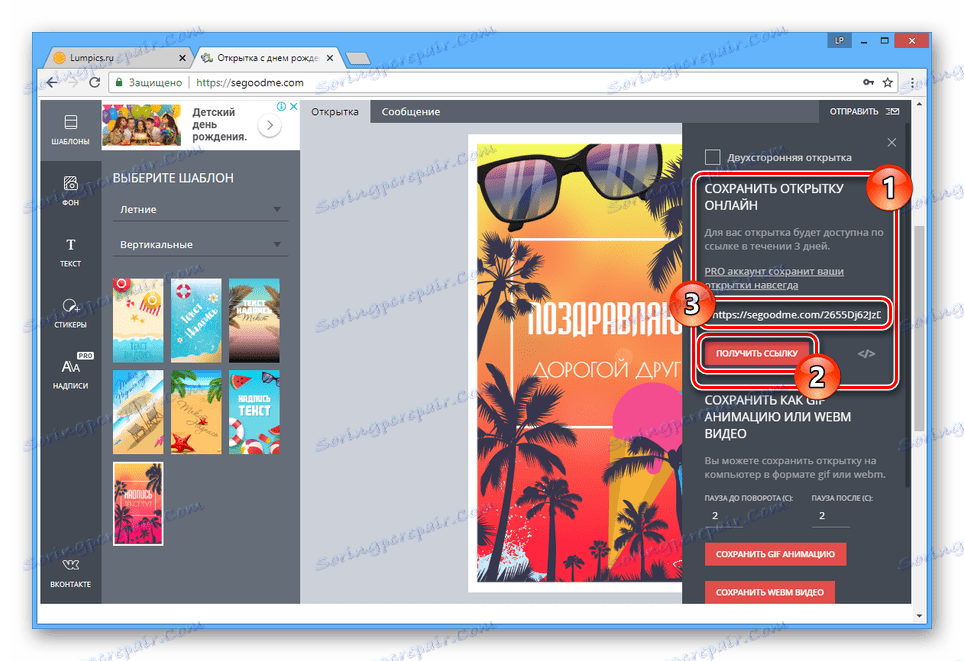
У разі переходу по згенерованої посиланням вам буде представлена спеціальна сторінка перегляду.
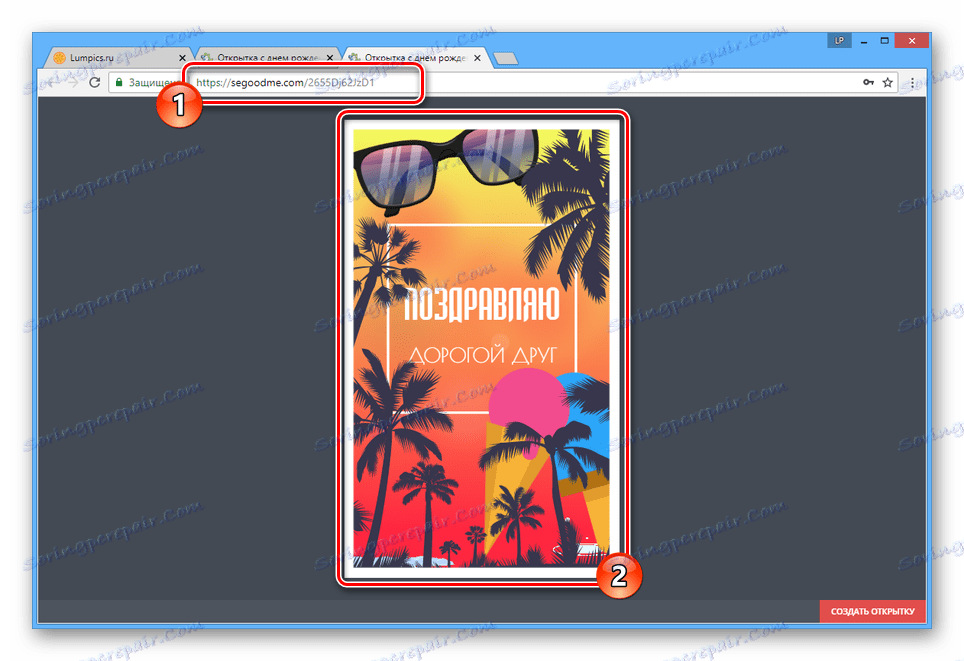
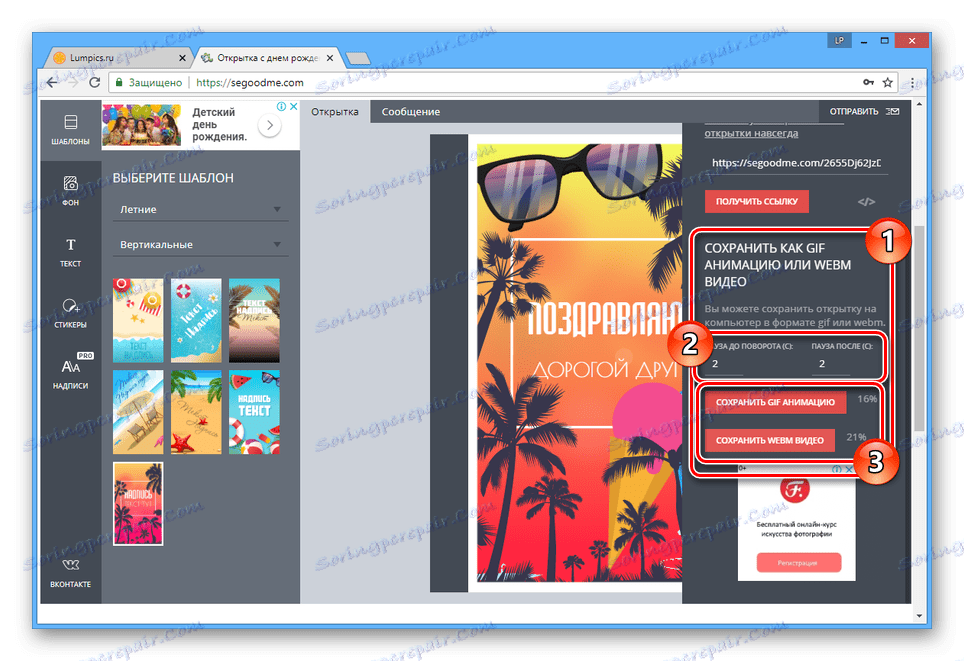
І хоча онлайн-сервіси, включаючи ресурси для створення повноцінних картинок , Дозволяють розробляти якісні листівки, іноді їх може бути недостатньо. У таких випадках можна вдатися до спеціальних програм або, керуючись своїми знаннями, створити потрібне зображення в Photoshop .
Детальніше:
Як створити листівку в Фотошопі
Програми для створення листівок
висновок
Представлені в рамках даної статті онлайн-сервіси дозволяють створювати листівки, вимагаючи від вас мінімальних витрат часу і сил. Незалежно від складності створеного зображення, в разі потреби його можна буде роздрукувати на папері або використовувати в якості доповнення до повідомлень на різних сайтах.